Как известно, новый браузер в Windows 10 устанавливаться будет автоматом, через Центр обновлений системы. Что поменяется в Windows после установки нового браузера, и как заблокировать установку Edge Chromium, расскажем в этом посте.
Как известно, Edge Chromium Microsoft активно тестирует примерно с апреля прошлого года. Так что, у всех любопытствующих было достаточно времени опробовать браузер лично и на своем компе, чтобы так сказать составить собственное мнение и об Edge Chromium, и о целесообразности его установки.
И теперь мы все хорошо знаем, что по функционалу старый и новый Edge отличаются заметно. Целый ряд функций обычного старого Edge новый Edge Chromium попросту не поддерживает.
Однако новый Edge Chromium заменяет старый Edge вне зависимости от того, установлен ли он вручную или автоматом через Центр обновления. Однако потом, если надо, к примеру, поставить на комп старый Microsoft Edge, то удалить можно только Edge Chromium, который был установлен вручную.
Следовательно, если в будущем может возникнуть необходимость в старом браузере Microsoft Edge, то тогда новый Edge Chromium надо устанавливать вручную. Чтобы потом его можно было удалить, пока такая возможность еще есть. Либо же вообще не устанавливать, но тогда надо отдельно заблокировать соответствующие обновления, которые мы перечислили в этой нашей публикации.
Но для тех юзеров, которые уже знают, что Edge Chromium им точно не нужен (по крайней мере, пока), разработчик милостиво предусмотрел возможность приостановить его загрузку в систему. Об этом и пойдет речь дальше. Итак:
как заблокировать установку Edge Chromium в Редакторе реестра
В настоящее время пользователи могут заблокировать установку браузера Edge на основе Chromium путем внесения определенных изменений в реестр системы. И если все сделать правильно, то Edge Chromium через Центр обновлений Windows 10 устанавливаться пока не будет.
Разумеется, способ применим только на тех ПК, на которых Edge Chromium еще не установлен.
Значит, чтобы заблокировать установку нового браузера, делаем следующее:
- открываем Редактор реестра (жмем «Пуск«, в строке поиска пишем regedit, в списке выше кликаем правой кнопкой мыши по «Редактор реестра» и в меню выбираем «Запуск от имени Администратора«);
- в окне редактора (слева) открываем HKEY_LOCAL_MACHINE\SOFTWARE\Microsoft\EdgeUpdate
- кликаем правой кнопкой мыши по EdgeUpdate и в меню жмем Создать -> Параметр Dword (32 бита);
- новый параметр (появится в правой части окна) называем DoNotUpdateToEdgeWithChromium;
- двойным кликом по DoNotUpdateToEdgeWithChromium открываем окно значений, в строке «Значение» прописываем 1 и жмем ОК;
- перезагружаем комп.
При значении 1 параметр запрещает установку Edge Chromium через Центр обновлений, при значении 0 — разрешает.
как заблокировать установку Edge Chromium с помощью Blocker Toolkit
Это специальный программный инструмент. Его описание содержится на сайте Microsoft [ЛИНК] и там же можно найти прямую ссылку, по которой exe-шник этой утилитки надо скачивать на комп.
Сразу же отметим, что Blocker Toolkit всего лишь прописывает тот же параметр DoNotUpdateToEdgeWithChromium в Реестре Windows 10 и ничего более.
В общем, после загрузки запускаем установку, прога распакует CMD-файл и файлы шаблонов групповой политики (.ADMX и .ADML) в указанное место. Далее все стандартно:
- открываем Командную строку Windows от имени администратора (кликаем «Пуск» > в поисковой строке системы пишем cmd > в результатах поиска кликаем правой кнопкой мыши по строке cmd > в меню выбираем «Запуск от имени администратора«);
- указываем путь к папке, куда был распакован упомянутый файл CMD, и запускаем EdgeChromium_Blocker.cmd;
- утилита выдаст команды для блокировки и разблокировки установки браузера, из которых надо выбрать и ввести нужный:
-
- EdgeChromium_Blocker.cmd /b — установка заблокирована
-
- EdgeChromium_Blocker.cmd /u — установка разблокирована (на случай, когда новый Edge все же понадобится).
- вводим команду и закрываем Командную строку:
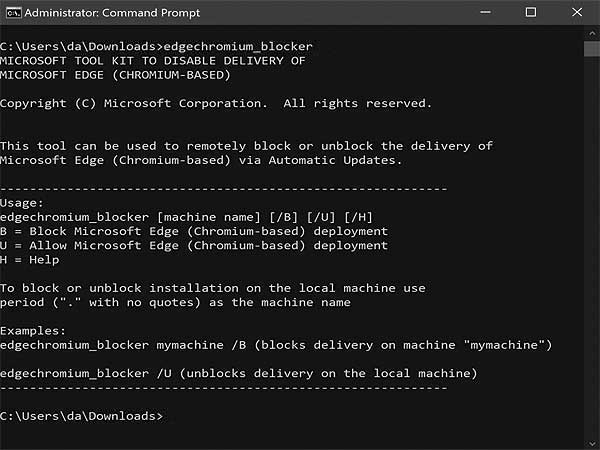
Собственно, на это всё. Но повторим на всякий случай, что в такой способ можно только временно заблокировать установку Edge Chromium через Центр обновлений Windows.
что поменяется в Windows 10 после установки нового Edge Chromium
А изменения есть, притом значительные. Согласно описанию разработчика, после применения обновлений и установки Edge Chromium в рамках канала Stable на системном уровне, в Windows 10 вступят в силу следующие изменения:
Все закрепленные в меню «Пуск» элементы, плитки и ярлыки для текущей версии Microsoft Edge будут перенесены в следующую версию Microsoft Edge.
Все закрепленные на панели задач элементы и ярлыки для текущей версии Microsoft Edge будут перенесены в следующую версию Microsoft Edge.
Следующая версия Microsoft Edge будет закреплена на панели задач. Если текущая версия Microsoft Edge уже закреплена, она будет заменена.
После установки новой версии Microsoft Edge на рабочий стол будет добавлен ярлык. Если у текущей версии Microsoft Edge уже есть ярлык, он будет заменен.
Большинство протоколов, которые Microsoft Edge обрабатывает по умолчанию, будут перенесены в следующую версию Microsoft Edge.
Текущая версия Microsoft Edge будет скрыта на всех интерфейсах в ОС, включая параметры, все приложения и все диалоговые окна поддержки файлов и протоколов.
При попытке запуска текущей версии Microsoft Edge будут открываться следующая версия Microsoft Edge.
Кроме этого, как отмечает Microsoft , будут происходить и другие изменения независимо от того, установлен ли браузер Microsoft Edge. В частности:
Microsoft Edge отменит регистрацию электронных книг и протоколов XML, которые не поддерживаются в новой версии Microsoft Edge. Для пользователей, которые попытаются открыть эти протоколы, будет отображаться диалоговое окно с запросом на выбор приложения по умолчанию.
Как видим, есть над чем подумать. Но, похоже, всем пользователям Edge можно начинать готовить себя к мысли, что рано или поздно придется таки переходить на Edge Chromium.
[irp]

